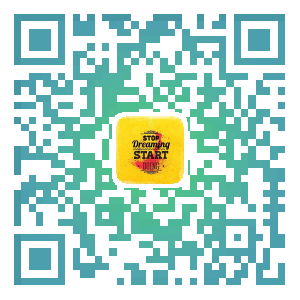gitlab 是一个基于 web 的 git 仓库管理工具。gitlab 拥有 github 拥有的一切,并且拥有更多,更重要的是,它是开源的!我们可以直接 gitlab 在线服务,也可以通过购买他们的付费服务,或者使用开源服务搭建自己的私服,来托管团队项目代码。自己搭建一个 gitlab 私服也不难,只需4步。
前言
GitHub、GitLab 以及 Bitbucket ,相信大家都已经耳熟能详,它们是目前最流行的三大代码托管平台 。我们使用 git 管理的项目,要想实现远程协作,就得依赖这类托管平台。
我们可以直接使用这三家提供的在线服务,也可以通过购买他们的付费服务,或者使用开源服务搭建自己的私服,来托管团队项目代码。
搭建Gitlab
gitlab 是一个基于 web 的 git 仓库管理工具。gitlab 拥有 github 拥有的一切,并且拥有更多,更重要的是,它是开源的!
搭建一个 gitlab 私服只需如下4步:
- 准备linux环境
- 安装gitlab
- 配置gitlab
- 启动gitlab
准备linux环境
gitlab必须安装在linux操作系统上,因此必须要有一个linux操作系统环境。gitlab目前支持的linux操作系统有:
- Ubuntu
- Debian
- CentOs
- openSUSE
等。
如果你的服务器是 linux 系统,则可以跳过这一步。如果你的服务器是 windows 系统,也没有关系,可以使用虚拟机。
- 安装虚拟机。oracle 公司的 virtual box 或者 vmware 都是很好的选择。
- 下载 linux 操作系统镜像。desktop 或者 server 版都行。
- 安装、配置镜像。因为要作为长期使用的代码托管服务,各项参数尽量配高一些。
我的虚拟机(virtual box )配置:
- linux版本:ubuntu 16.04 LTS
- CPU:8核
- 内存:16G
- 硬盘:100G
安装gitlab
gitlab 是开源的,可以去 gitlab 官网 https://about.gitlab.com/ 获取相应 linux 版本支持的镜像安装地址。比如我需要的是 ubuntu 版本的 gitlab。
在线自动安装
如果你的服务器可以联外网,可以以下步骤进行在线自动安装:
在 linux 服务器打开一个终端,安装配置依赖
1
2sudo apt-get update
sudo apt-get install -y curl openssh-server ca-certificates添加gitlab包,并自动安装
1
curl https://packages.gitlab.com/install/repositories/gitlab/gitlab-ee/script.deb.sh | sudo bash
离线解决方案
因为我当时所在的网络不能访问该镜像地址,所以官网的方式行不通。不过幸好 gitlab 提供了手动安装的离线包,最终通过离线包安装的方式安装成功。
- 先将离线包下载下来,放到 virtual box 与宿主机的共享目录(需要设置一下虚拟机),比如
mnt/share。你也可以通过远程工具(比如 filezilla)把镜像直接传到 linux 服务器上。
然后在 linux 服务器打开一个终端,通过如下命令安装
1
sudo dpkg -i /mnt/share/gitlab-ce_10.1.4-ce.0_amd64.deb
安装成功后的终端信息显示如下:
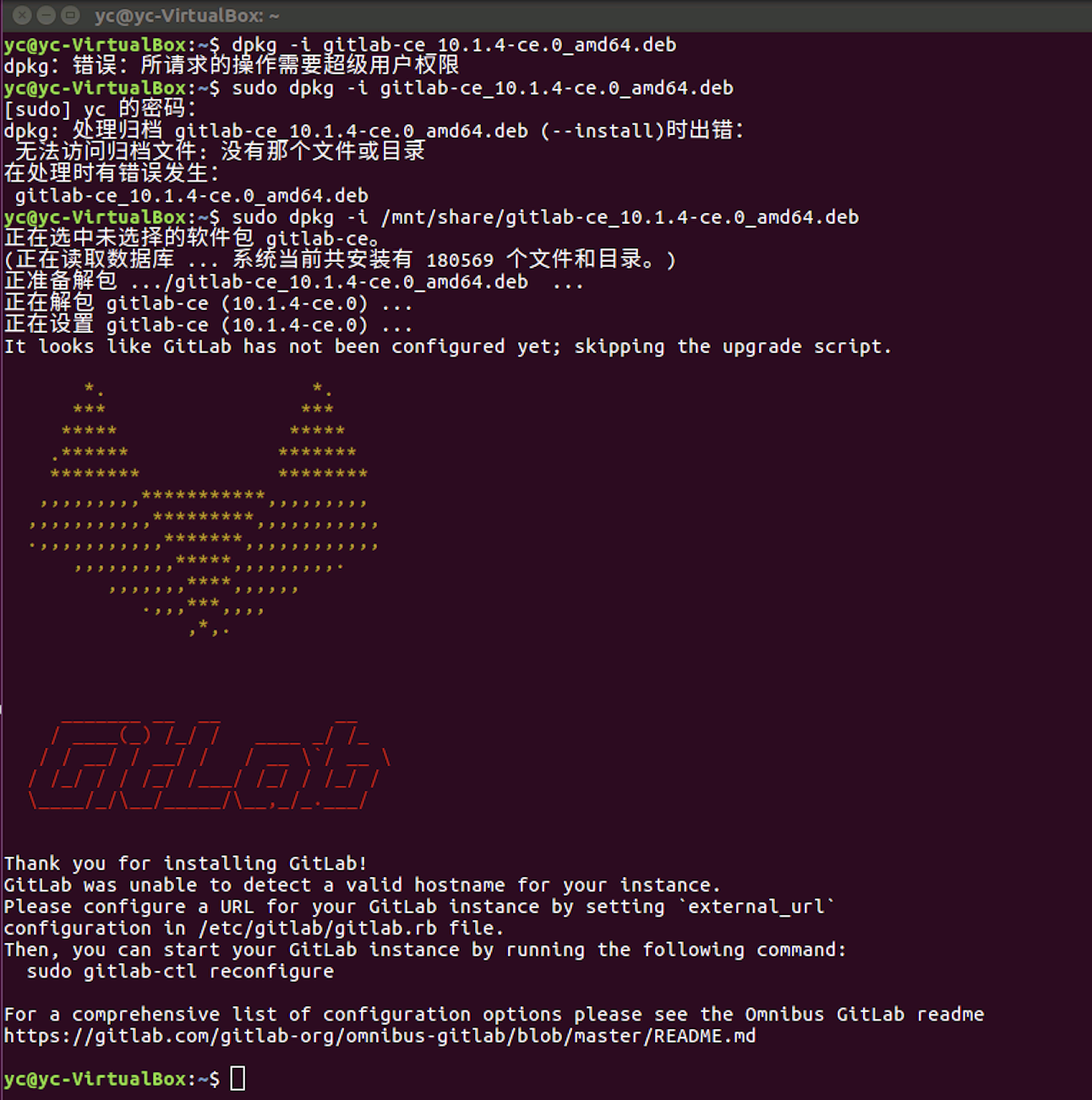
配置gitlab
要修改的配置都在 /ect/gitlab/gitlab.rb 这个文件里面。
我这里主要是修改 URL 为我自己服务器的域名以及端口(我为我的 linux 虚拟机申请了域名,具体操作见 如何设置linux网络):找到 gitlab.rb 文件中的 EXTERNAL_URL 字段,将其修改为我的域名,端口设为80。
这样你的项目 clone 的地址URL就会变成你设置的域名而不是IP地址了。
然后运行如下命令让修改生效:1
sudo gitlab-ctl reconfigure
启动gitlab
最后通过如下命令启动 gitlab1
sudo gitlab-ctl start
查看一下 gitlab 各服务器状态1
sudo gitlab-ctl status
如果你的服务器内置了浏览器,现在就可以在浏览器中输入 localhost 预览 gitlab。
首次访问gitlab界面,会要求你设置root账号的密码: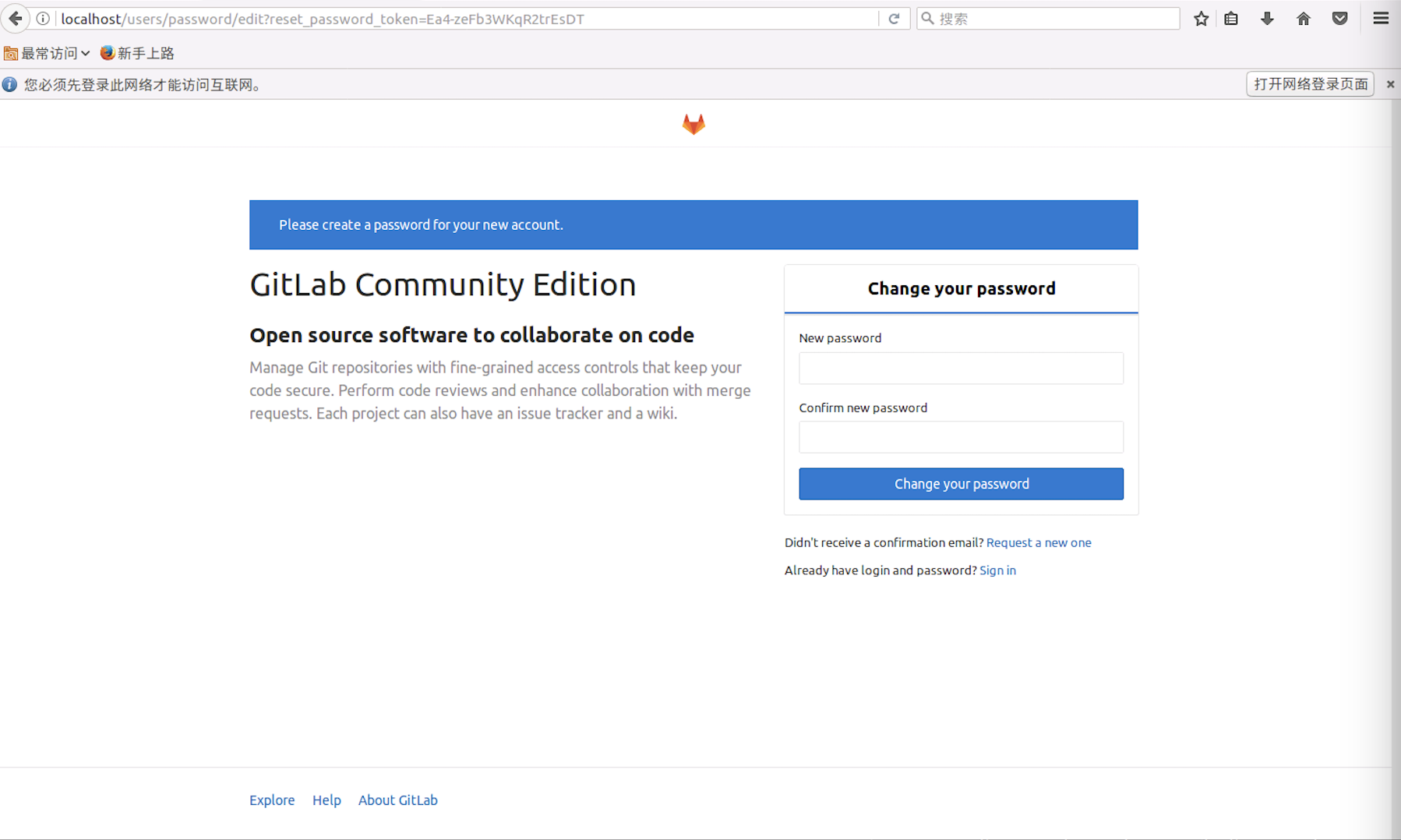
使用刚才重置后的 root 账号登录 gitlab
退出 root 账号后, 进入 gitlab 注册登录页: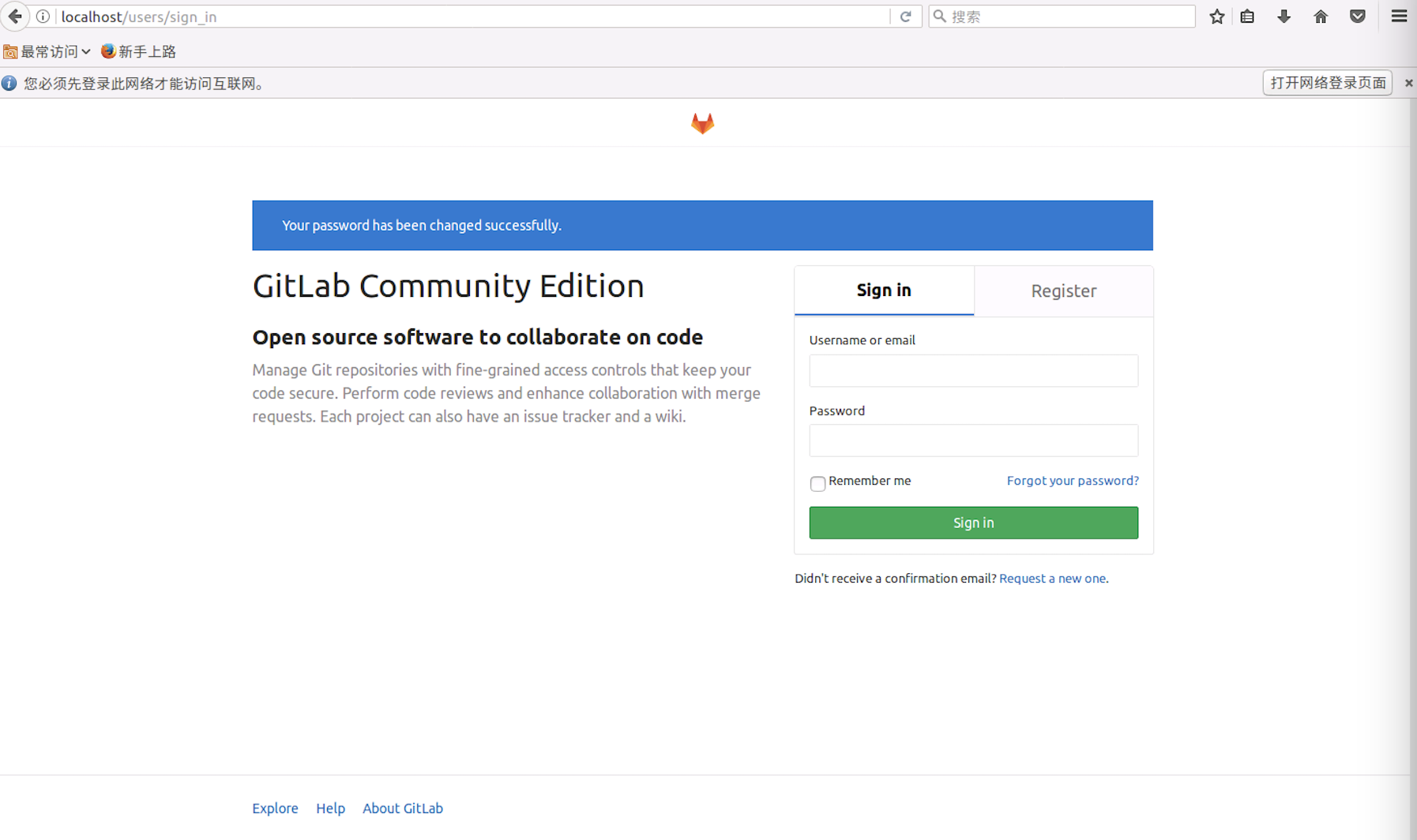
至此,就完成了gitlab的整个搭建过程
现在,在任何一台可联网的电脑上,输入你的 linux 服务器域名(或者 IP 地址),就可以访问你刚刚搭建好的 gitlab 私服了。接下来请愉快地在上面注册账号,创建项目,协作开发吧!
本文已经同步到我的公众号「前端手札」,喜欢的话可以关注一下哦。